Google Браузер Chrome подвергается критике со стороны пользователей за высокое использование памяти и системных ресурсов. Последние несколько лет компания стремилась улучшить производительность браузера Chrome. В Chrome 107 canary на страницу добавлены новые настройки производительности, режимы экономии памяти и энергосбережения. Основной целью этой функции является экономия энергии (аккумулятора) вашего ноутбука. Он повышает мощность и производительность памяти, откладывая неактивные вкладки. Это означает, что содержимое этих неактивных вкладок будет загружаться только при нажатии на них.
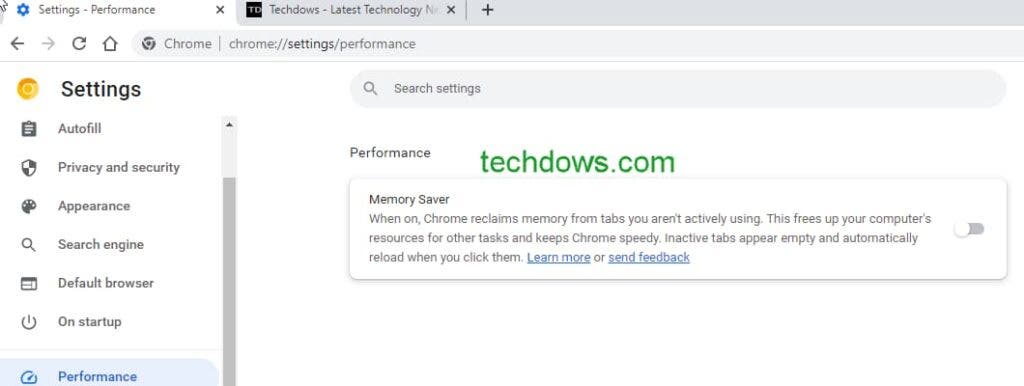
Google Chrome добавляет новый раздел производительности на странице настроек по адресу chrome://settings/performance, чтобы пользователи могли активировать и использовать режимы экономии памяти и батареи. Важно отметить, что режим энергосбережения может не появиться, если ваше устройство не потребляет заряд батареи. Таким образом, может пройти некоторое время после включения ноутбука, чтобы эта функция появилась.
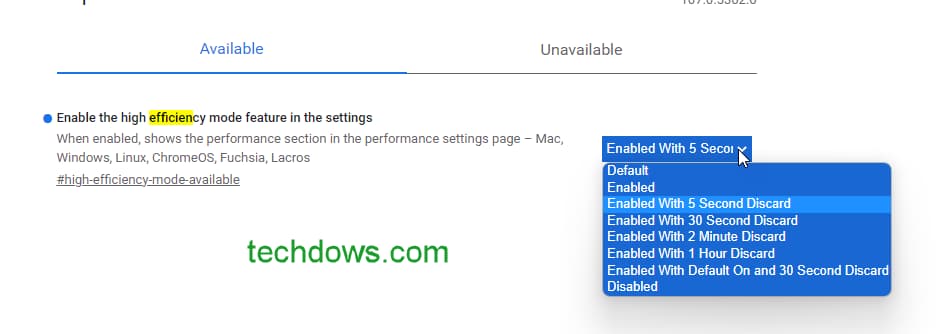
Режим экономии памяти в браузере Chrome работает так же, как Microsoft Функция гибернации вкладок Edge. Когда включен режим экономии памяти, Chrome освобождает память от неактивных вкладок. Это освободит ресурсы компьютера для других задач и сохранит скорость браузера Chrome. Неактивные вкладки будут отображаться пустыми и автоматически перезагружаться, когда пользователь коснется их. Однако функция экономии заряда батареи работает, ограничивая частоту кадров дисплея, чтобы уменьшить потребляемая мощность.

Как включить режимы экономии памяти и батареи в браузере Chrome
- Посетите хром://флаги
- Поиск режима экономии заряда батареи и эффективности
Режим высокой эффективности включает в себя различные параметры, вы можете выбрать время сброса этикетки: 5 секунд, 30 секунд, 2 минуты и 1 час. После выбора нужно перезапустить браузер, затем нажать меню, выбрать настройки, и появится столбец производительности.
После открытия можно включить экономию памяти и энергосбережение (для ноутбуков). Твот визуальные подсказки для режимов экономии памяти и энергосбережения, как показано выше.

